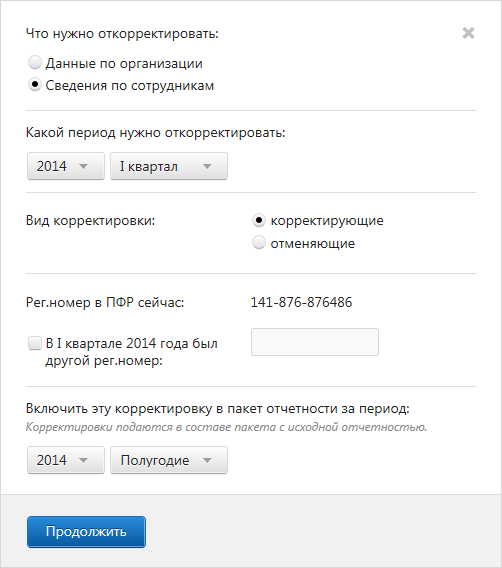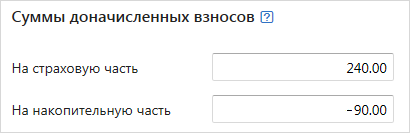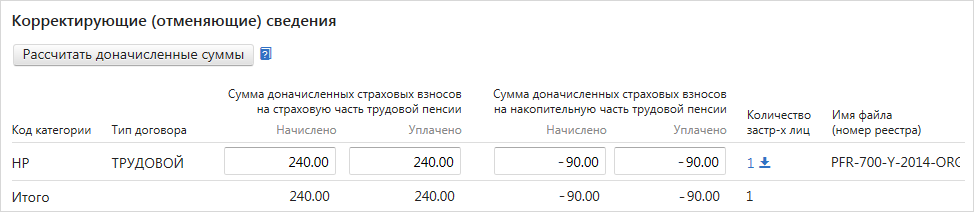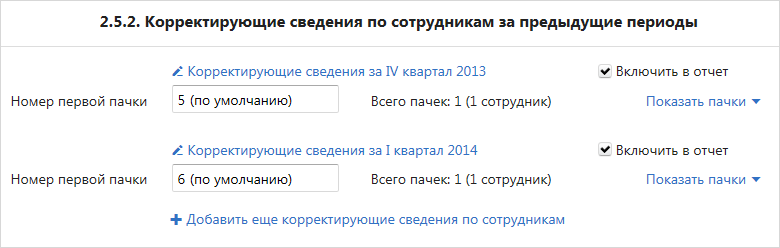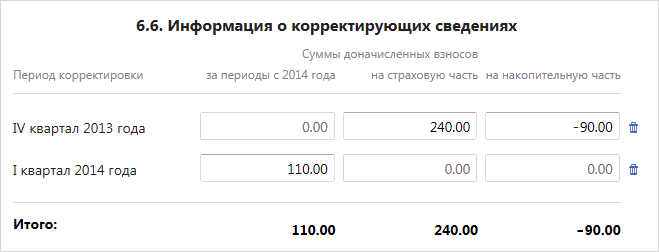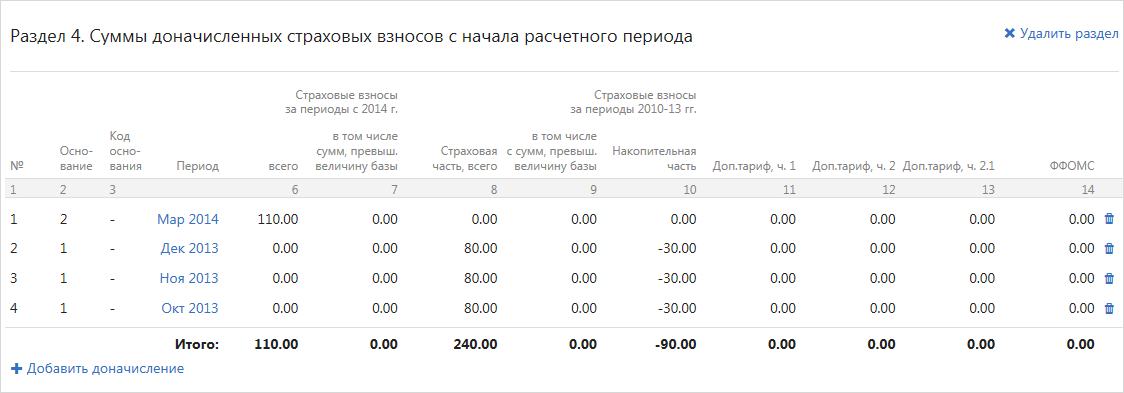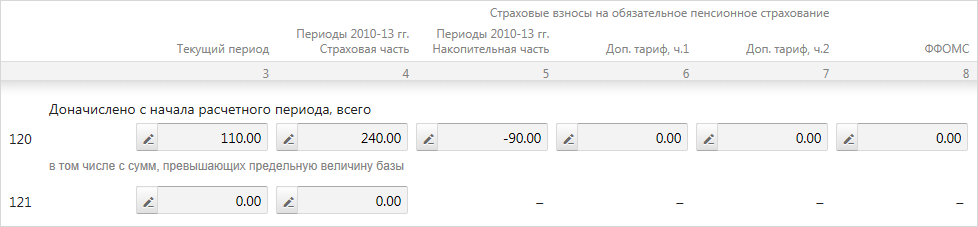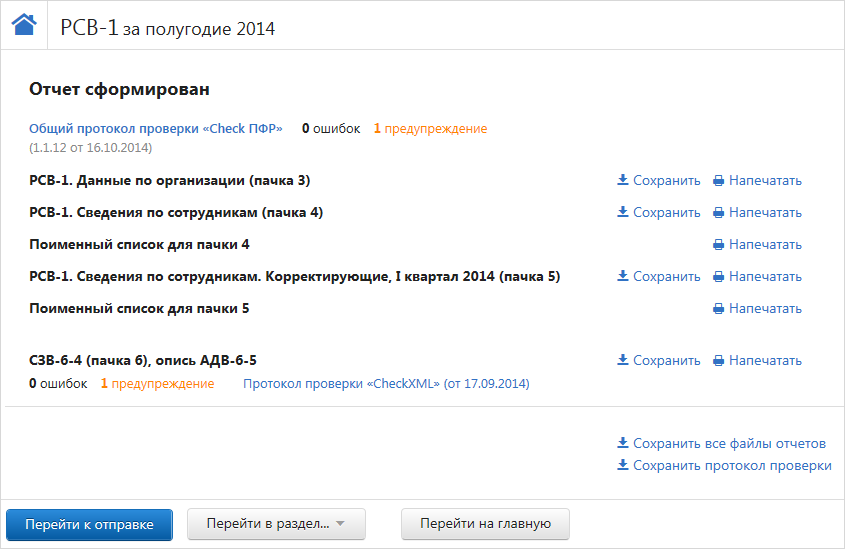Корректирующие сведенияКорректирующие сведения подаются с целью изменения ранее поданных сведений о сотрудниках/организации,
если были выявлены неточности и ошибки по актам камеральных/выездных проверок или самостоятельно. В корректирующей форме указываются сведения в полном объеме,
а не только исправляемые. Информация корректирующей формы полностью заменяет информацию исходной формы. Файл с разделами 1-5 в пакете всегда должен быть только один.
Корректировка данных по организации
Чтобы откорректировать данные по организации, выполните следующее: -
На главной странице нажмите на кнопку Создать корректировку, затем на ссылку РСВ-1.
-
В открывшемся окне выберите Данные по организации и укажите корректируемый период.
Нажмите Продолжить.
-
Открывается титульный лист. В реквизитах отчета укажите тип корректировки.
![[Примечание]](graphics/note.gif) | |
|---|
|
Если выбраны типы 1 (уточнение уплаты взносов на обязательное пенсионное страхование)
или 3 (уточнение взносов на ОМС или других показателей, кроме сведений по сотрудникам), то можно в Разделе 2.5 установить флажок Создать отчет без сотрудников.
|
-
Если отчет РСВ-1 уже формировался в системе в корректируемом периоде, откорректируйте необходимые данные.
Иначе заполните форму по аналогии с исходными сведениями.
-
Нажмите на кнопку Проверить и сформировать отчет.
Если проверочная программа обнаружила ошибки (предупреждения), вернитесь на нужный шаг отчета, откорректируйте данные,
сохраните их и снова нажмите Проверить и сформировать отчет.
Отчет подготовлен и готов к отправке.
Корректировка сведений по сотрудникам
Корректирующие сведения по сотрудникам за прошедший период представляются вместе с исходными сведениями
за отчетный период, в котором были обнаружены неточности.
Создать корректировку сведений по сотрудникам можно двумя способами: Заполните корректирующие сведения согласно одному из случаев: Чтобы добавить корректировку в пакет, выполните следующее: -
На странице Раздела 2.5 исходных сведений установите флажок напротив корректирующих сведений, включаемых в отчет.
При необходимости добавьте корректировки за другие отчетные периоды с помощью ссылки Добавить еще корректирующие сведения по сотрудникам.
-
Нажмите на ссылку Перейти к списку сотрудников в раздел 6 и откройте карточку сотрудника, на которого добавлены корректирующие сведения.
-
Проверьте доначисленные взносы в Разделе 6.6.
-
Сохраните и закройте карточку сотрудника. Аналогичным образом проверьте данные других сотрудников, на которых добавлены корректирующие сведения.
-
Нажмите на кнопку Перейти в раздел и выберите Раздел 4. Нажмите на ссылку Заполнить раздел.
-
С помощью ссылки Добавить доначисление заполните данные по тем месяцам корректируемых периодов, за которые были доначислены взносы.
-
Сохраните данные. Суммы доначисленных взносов автоматически отразятся в Разделах 1 и 2.5. Проверьте данные.
-
Нажмите на кнопку Проверить и сформировать отчет. Открывается страница с результатами проверки.
![[Примечание]](graphics/note.gif) | |
|---|
|
Если проверочная программа обнаружила ошибки, вернитесь на нужный шаг отчета, откорректируйте данные, сохраните их и снова нажмите Проверить и сформировать отчет.
|
Отчет подготовлен. Отправьте его в Пенсионный фонд.
| 

 C главной страницы системы
C главной страницы системы Из Раздела 2.5 исходных сведений за более поздний отчетный период
Из Раздела 2.5 исходных сведений за более поздний отчетный период
 Корректируемый отчетный период относится к 2014 году
Корректируемый отчетный период относится к 2014 году Корректируемый отчетный период не относится к 2014 году
Корректируемый отчетный период не относится к 2014 году

![[Примечание]](graphics/note.gif)
![[Важно!]](graphics/important.gif)